16.3 作成の初期設定の設定
初期設定を指定することにより、ユーザが作成できるオブジェクトのタイプ、およびユーザが指定可能な、あるいは指定が必要な属性を設定できます。
作成ポートレットの初期設定は、1つのカスタム初期設定ページ内に示されます。このページを開くと、作成ポートレットの初期設定は次のように表示されます。
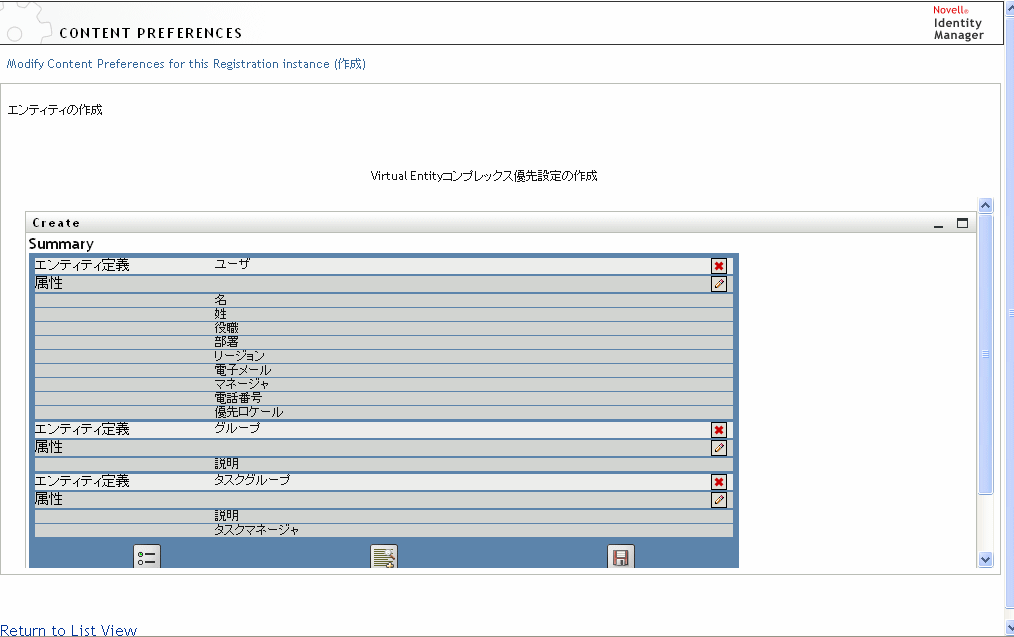
初期設定は、次のとおりです([説明]ボタンをクリックすると、このポートレットのオンラインヘルプが表示されます)。
|
初期設定 |
説明 |
|---|---|
|
エンティティ定義 |
作成するオブジェクトタイプの名前です。 ここから、ポートレットのオブジェクト作成方法を定義するためのエンティティ定義ブロックが開始します。 オブジェクトを制限するには: 初期設定内のオブジェクトは、ドロップダウンメニューで表示されます。ユーザが作成できるオブジェクトを制限するには、[削除]ボタンを使用して、不要なオブジェクトをこの環境設定シートから削除します。 他のエンティティを追加するには: [エンティティ定義の追加]をクリックし、ウィザードの指示に従います。 |
|
属性 |
ユーザに入力を促す属性を指定します。オブジェクトに必要な属性はすべて含める必要があります。そうでない場合、実際のオブジェクトの作成が失敗します。また、必須属性が不足している場合は、初期設定を保存できません。 属性を追加または削除するには:
属性およびデータタイプ: 属性のデータタイプにより属性の表示方法が決まります。たとえば、属性がローカルまたはグローバルのリストサブタイプとして定義されている場合、リストボックスに表示されます。 詳細については、セクション 4.3, エンティティおよび属性の操作を参照してください。 |
初期設定パネルの設定の完了 有効なエントリが送信されていることを確認するには、[送信]をクリックします。エントリが有効でない場合、初期設定ページの上部にエラーメッセージが表示されます。[送信]をクリックしても、エラーが発生しないようになったら、[リストビューに戻る]をクリックします。リストビューに戻った後は、[設定の保存]をクリックします。
